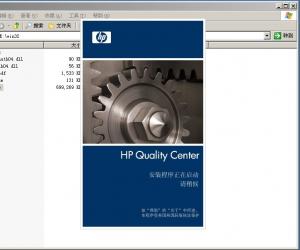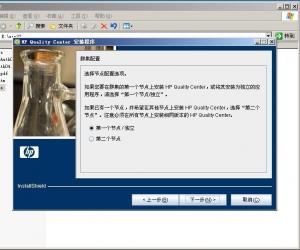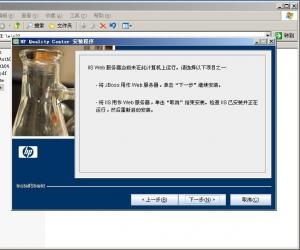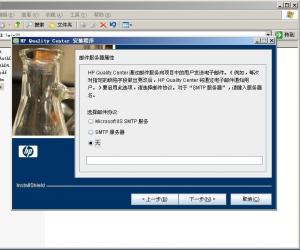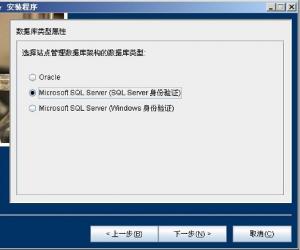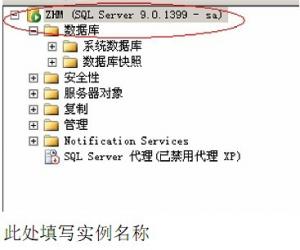一步步教你安装Quality Center 10
上一篇 / 下一篇 2010-07-22 13:03:49 / 精华(3) / 置顶(3) / 个人分类:QualityCenter
相关阅读:
- Quality Center 8.2下载 (kuailedelanbeik, 2008-9-18)
- HP Quality Center 指南1 (kuailedelanbeik, 2008-9-18)
- HP Mercury Quality Center ActiveX控件溢出漏洞 (kuailedelanbeik, 2008-9-18)
- Quality Center 9.0 ,不同以往……(一) (kuailedelanbeik, 2008-9-18)
- 打算翻译一下software testing and continuous quality improvement (AlexanderIII, 2009-3-03)
- 关乎质量的演讲 (photon, 2010-2-02)
-
引用 删除 yanjunli85 / 2012-10-25 10:59:27
- 给我也发一个,下载不了 yanjunli851026@163.com
-
引用 删除 william_zhang / 2011-01-06 10:19:44
- 下载不了啊
-
引用 删除 wssc198765 / 2010-11-23 00:17:18
-
 大哥!license有问题。。。。说是解压文件损坏。。。我的邮箱是wssc198765@126.com麻烦您给发一下?!成不?谢了!
大哥!license有问题。。。。说是解压文件损坏。。。我的邮箱是wssc198765@126.com麻烦您给发一下?!成不?谢了!
标题搜索
日历
|
|||||||||
| 日 | 一 | 二 | 三 | 四 | 五 | 六 | |||
| 1 | 2 | 3 | 4 | 5 | 6 | ||||
| 7 | 8 | 9 | 10 | 11 | 12 | 13 | |||
| 14 | 15 | 16 | 17 | 18 | 19 | 20 | |||
| 21 | 22 | 23 | 24 | 25 | 26 | 27 | |||
| 28 | 29 | 30 | |||||||
我的存档
数据统计
- 访问量: 162825
- 日志数: 49
- 图片数: 6
- 文件数: 3
- 建立时间: 2008-02-15
- 更新时间: 2014-09-02

 QC10.0_license.rar(473 B )
QC10.0_license.rar(473 B )